选中【MacOS10.14】压缩包然后解压


一路安装下去,在这取消勾选,然后点击【下一步】
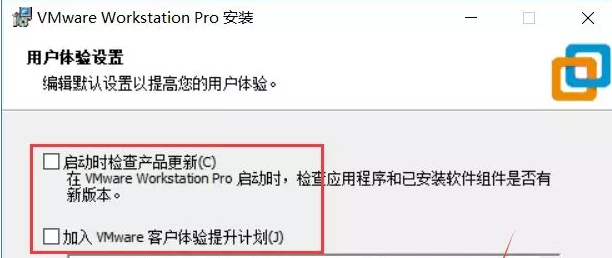

其他的默认一路安装,到这里点击【许可证】
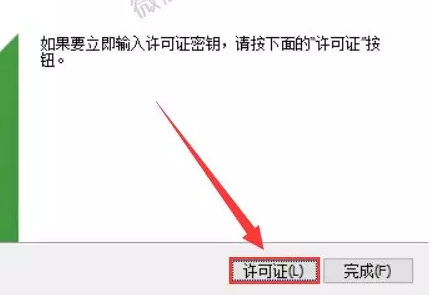

在框中输入“FC502-8AD82-08D4P-4FQEE-ZC8D0”然后点击【输入】
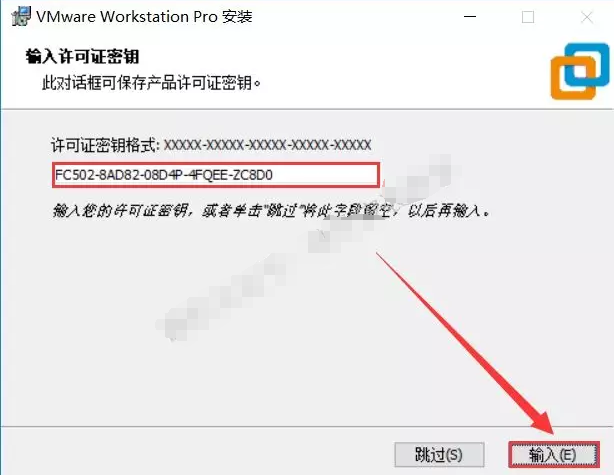

打开任务管理器,所有VM开头的进程都要【结束任务】
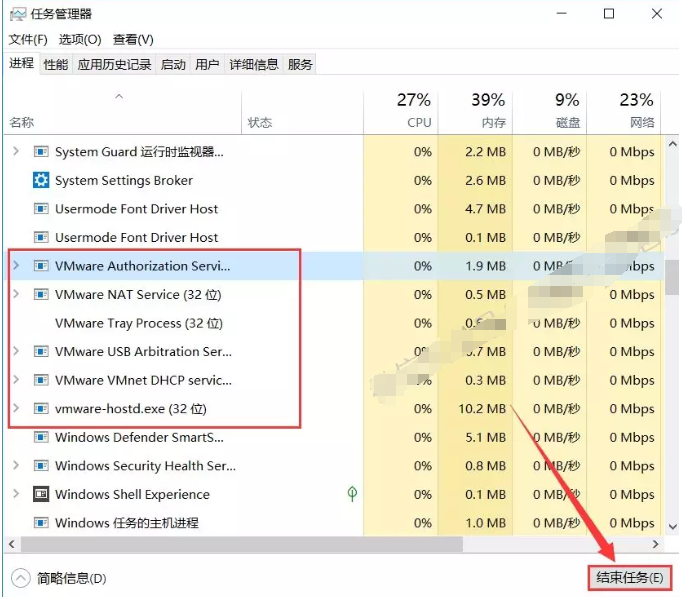

双击打开【MacOS10.14】文件夹下面的【unlocker】文件夹
找到【win-install】文件,鼠标右击选择【以管理员身份运行】 运行好会自动关闭
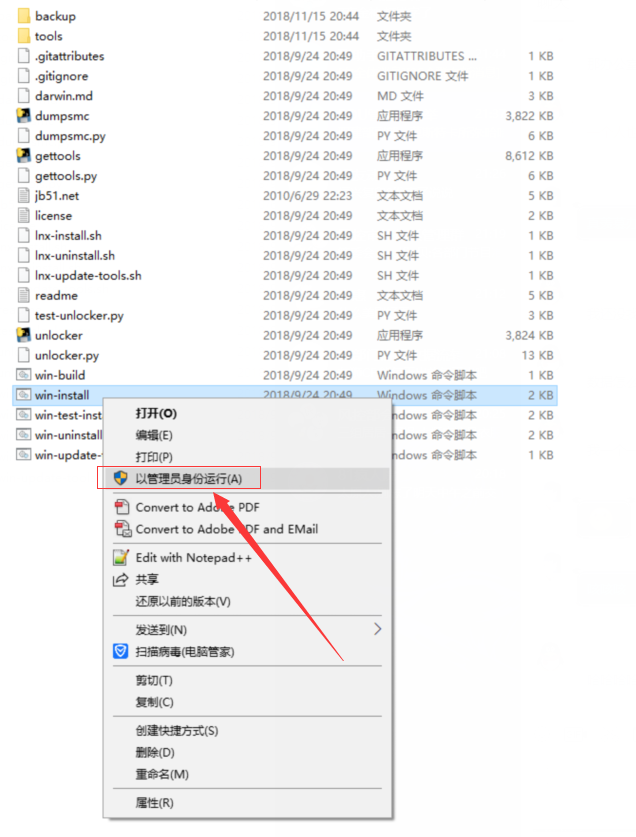

打开解压后的文件夹 选中【VMware-15】可执行文件,鼠标右击选择【以管理员身份运行】

脚本自动运行结束 然后桌双击打开【VMware Workstation Pro】
点击【创建新的虚拟机】
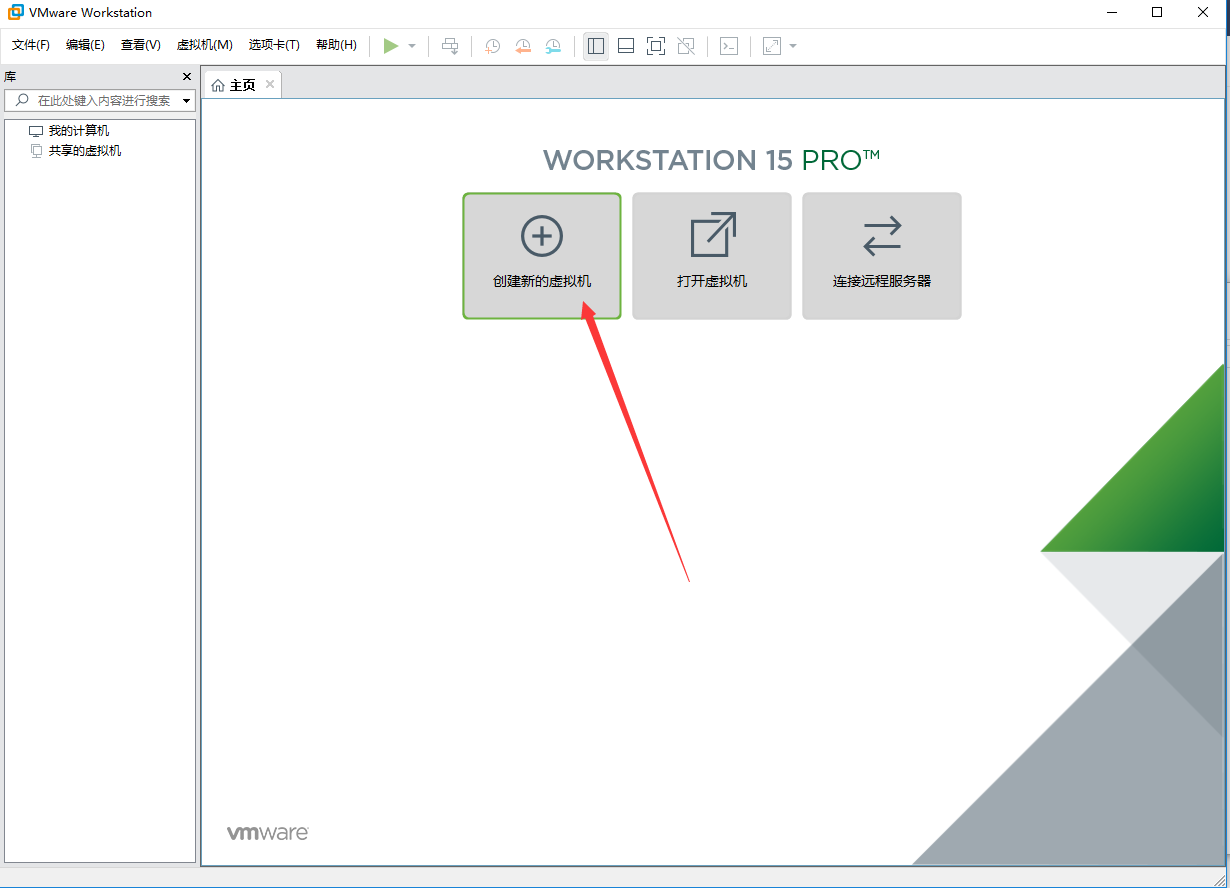

选择【典型】,点击【下一步】
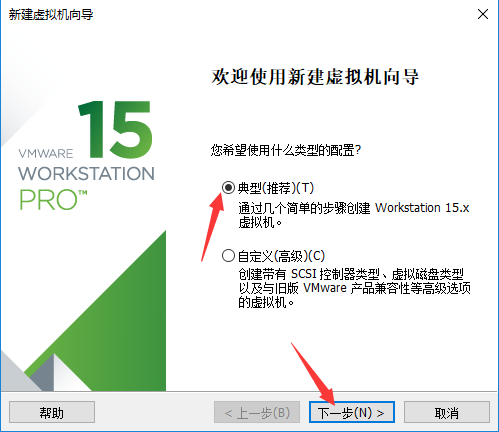

选择【稍后安装操作系统】,点击【下一步】
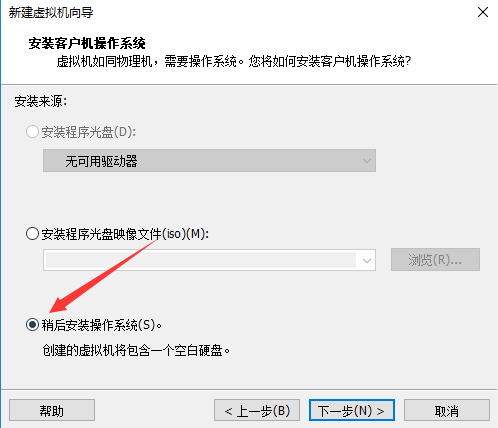

选择【Apple Mac OS X(M)】,版本选择【macOS 10.14】,点击【下一步】
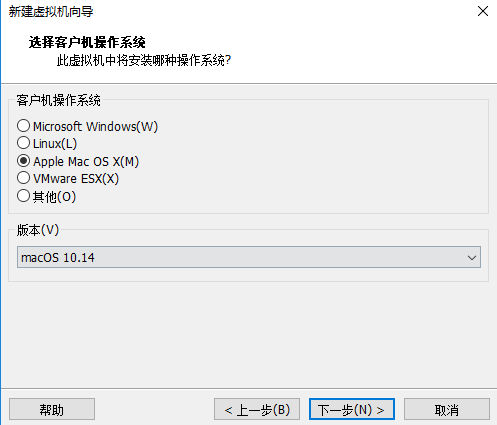

虚拟机名称输入【macOS 10.14】,点击【浏览】更改系统的安装位置建议安装在除C盘以外的磁盘,可在F盘或其他磁盘新建个【macOS10.14】文件夹,点击【下一步】
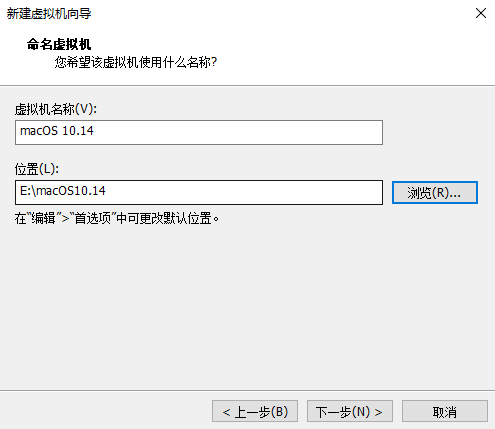

最大磁盘大小设置成50GB,选择【将虚拟磁盘储存为单个文件】,然后点击【下一步】
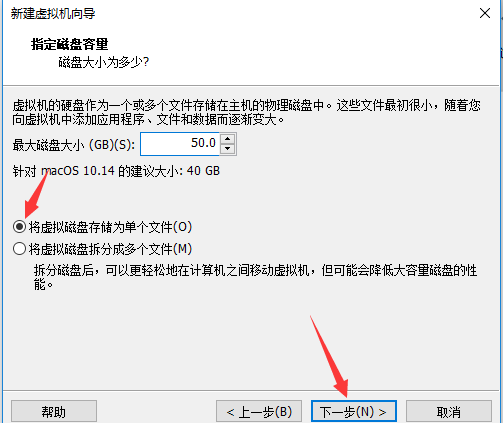

点击【自定义硬件】
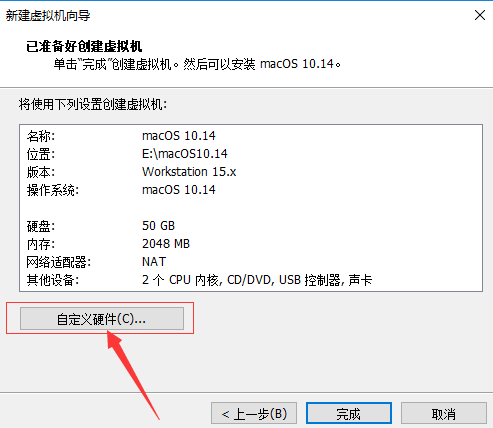

点击【处理器】,勾选【虚拟化Intel VT -x/EPT】和【虚拟化IOMMU】
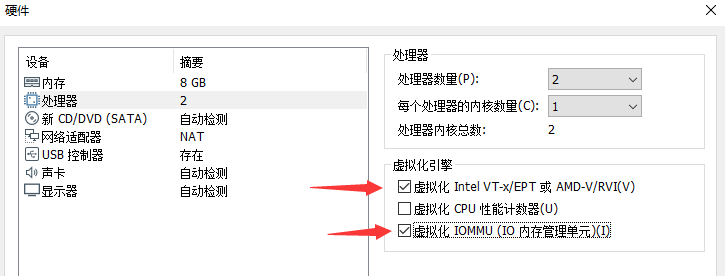

选择【新CD/DVD(SATA)】后选择【使用ISO镜像文件】,点击【浏览】,文件类型选择【所有文件】,找到之前解压后的【MacOS10.14】文件夹,选中【macOS 10.14】文件然后点击【打开】
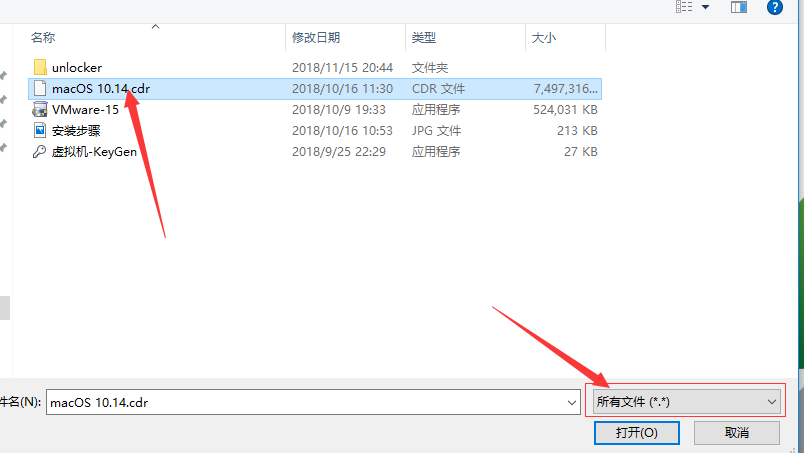

点击【关闭】
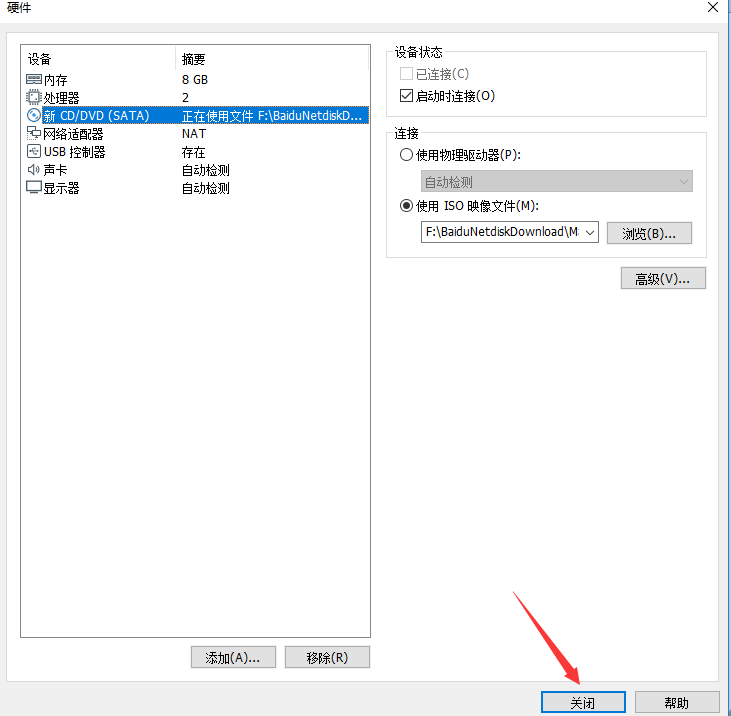

点击【完成】
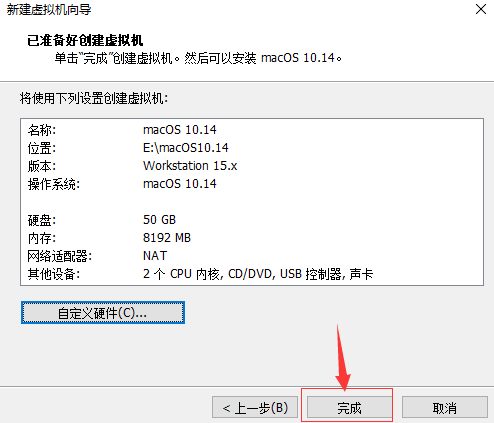

找到之前设置的虚拟机位置【F:\macOS 10.14】中的【macOS 10.14.vmx】文件鼠标右击选择【打开方式】并选择记事本打开
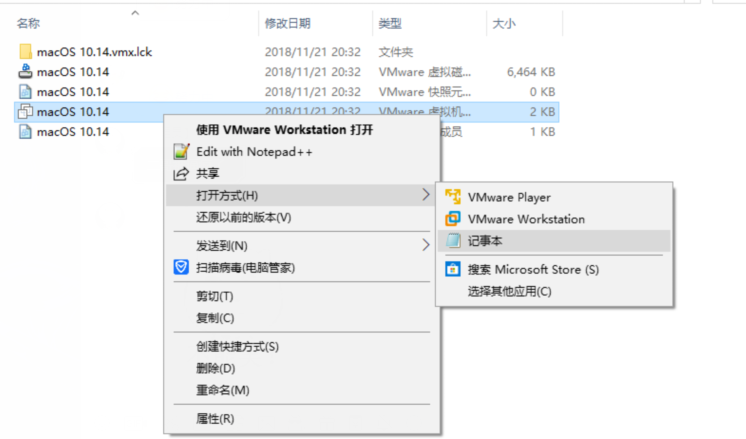

在【smc.present = "TRUE"】后面添加【smc.version = 0】然后快捷键Ctrl+S保存
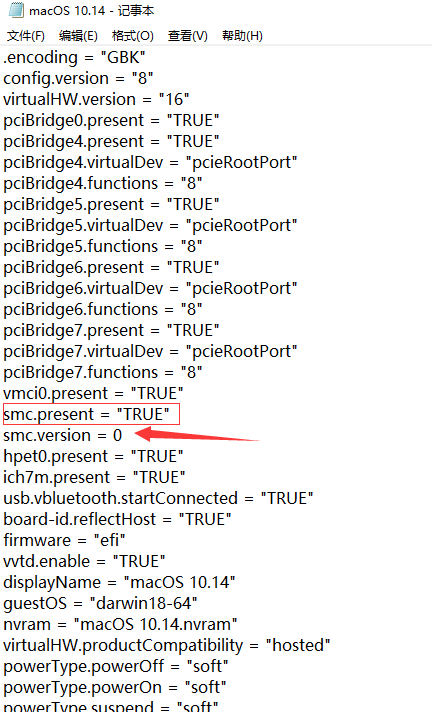

选中【macOS 10.14】,点击【开启此虚拟机】
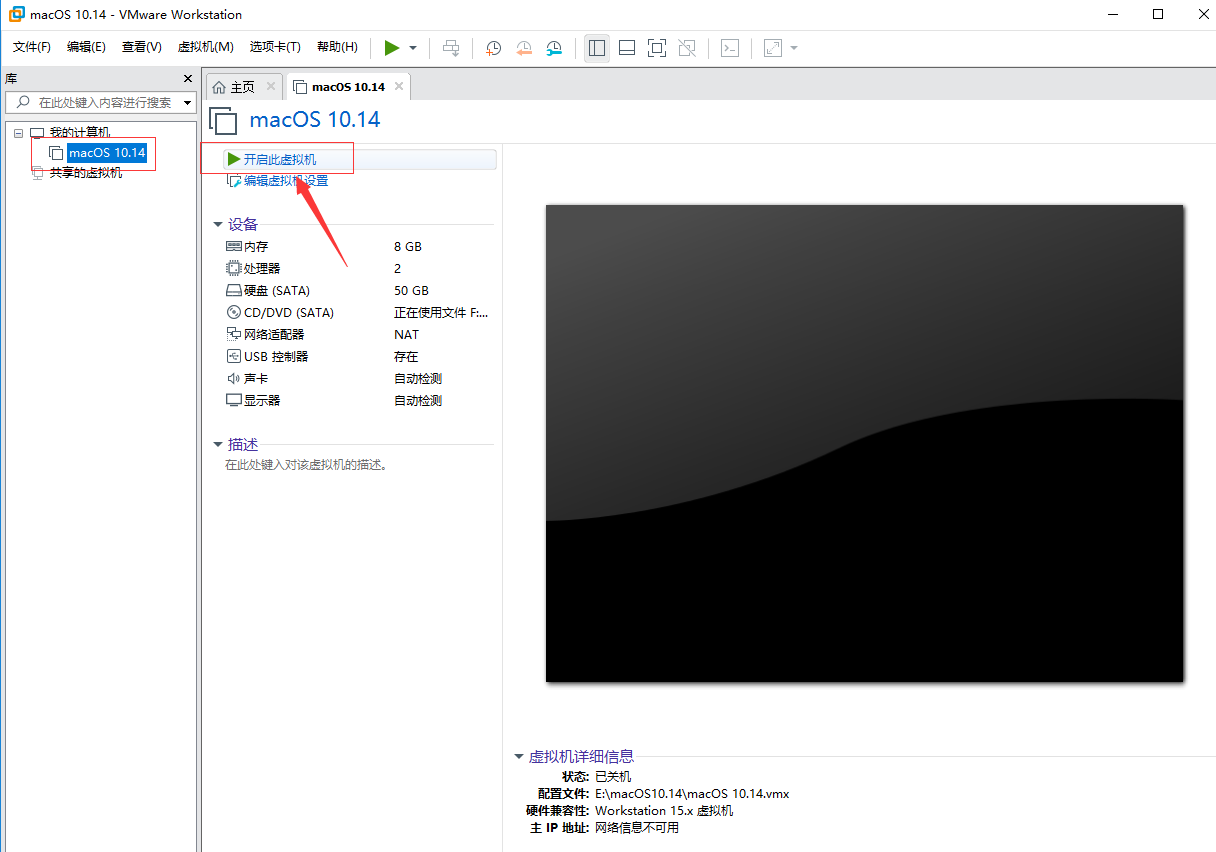

镜像加载中
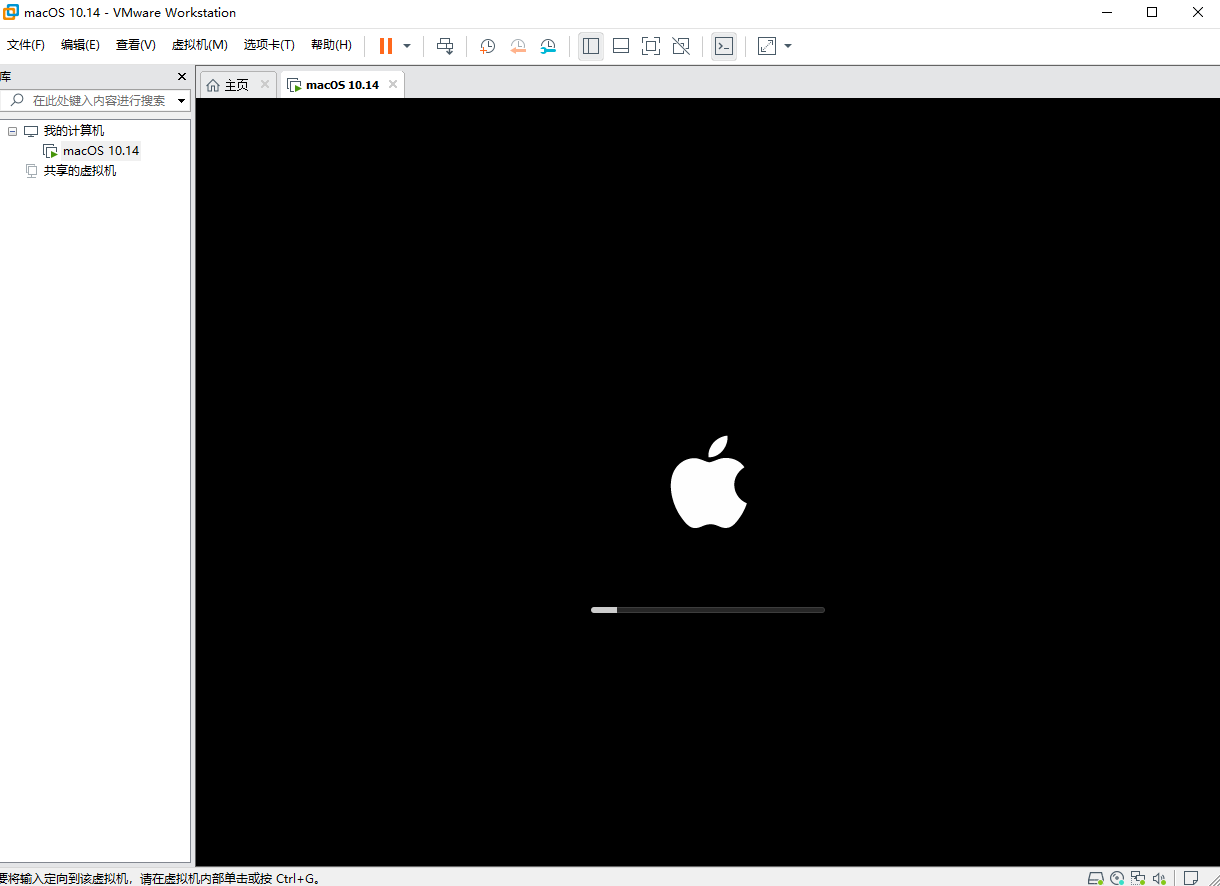

选择语言,然后继续
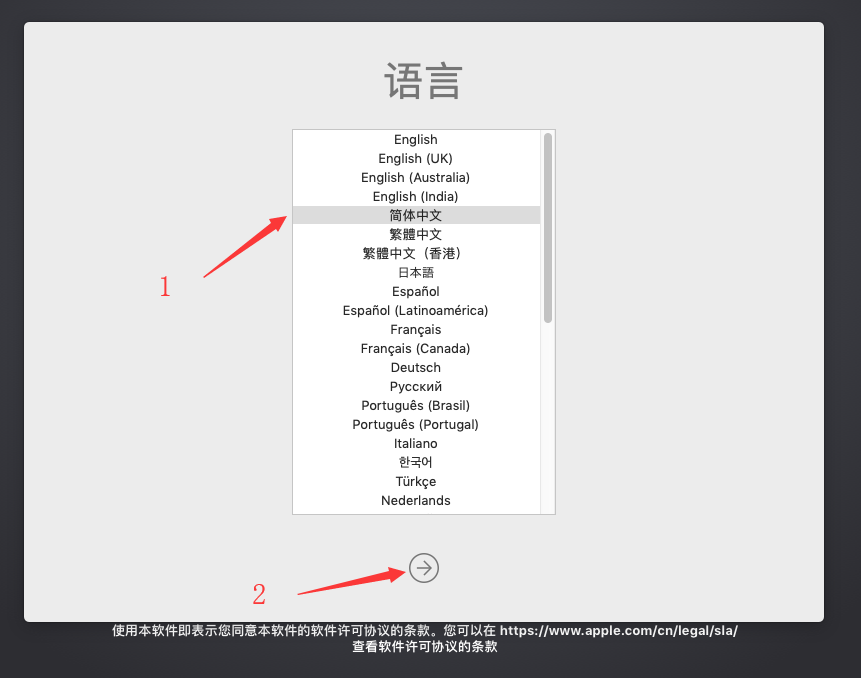

点击【实用工具】下面的【磁盘工具】
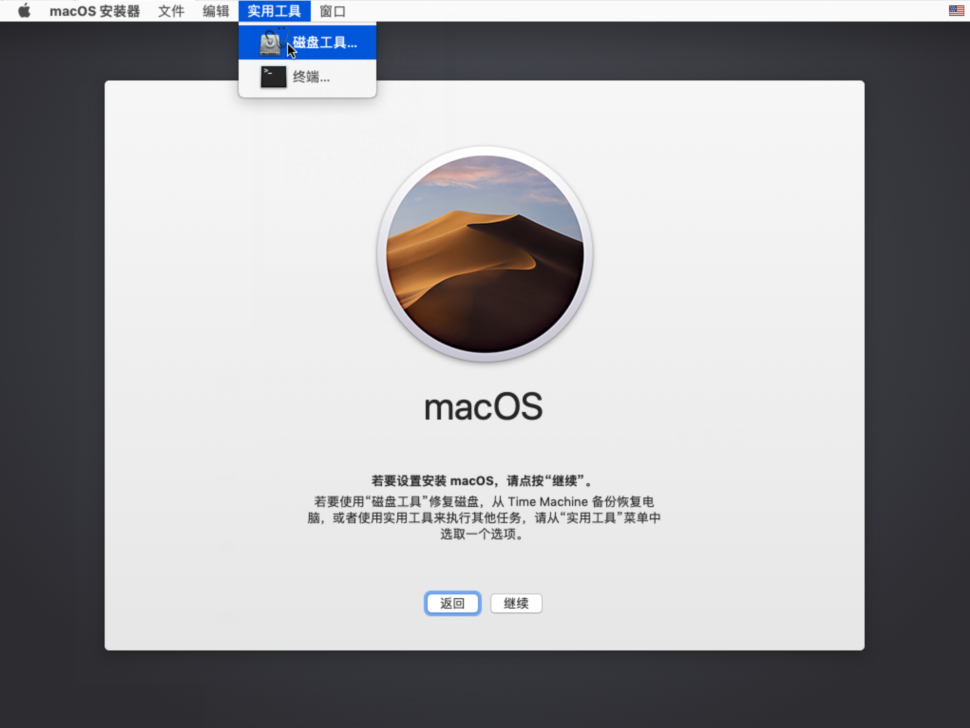

选择下面的【VMware virtual...】然后点击【抹掉】
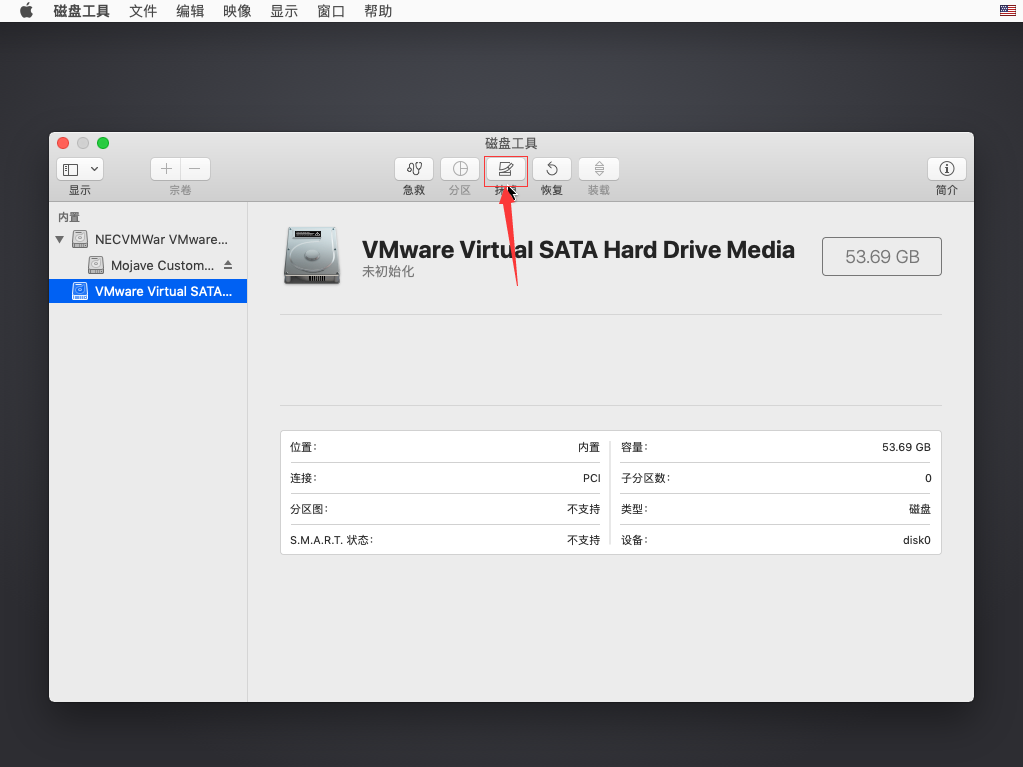

输入名称时要输入英文避免出错,然后点击【抹掉】
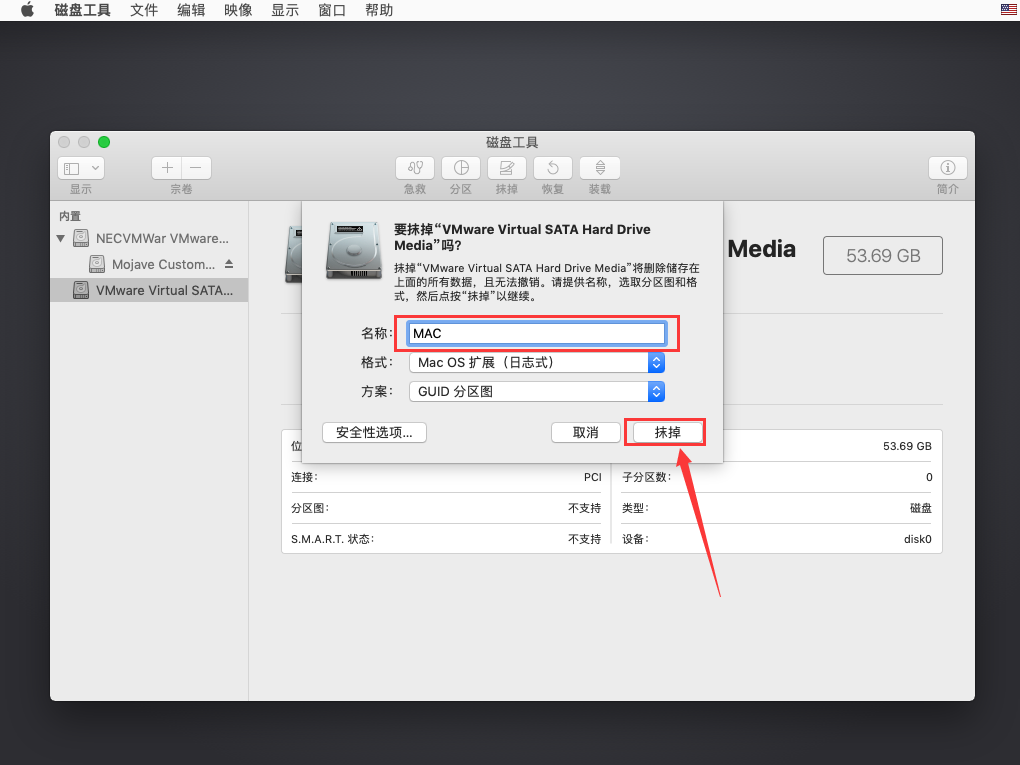

点击【完成】
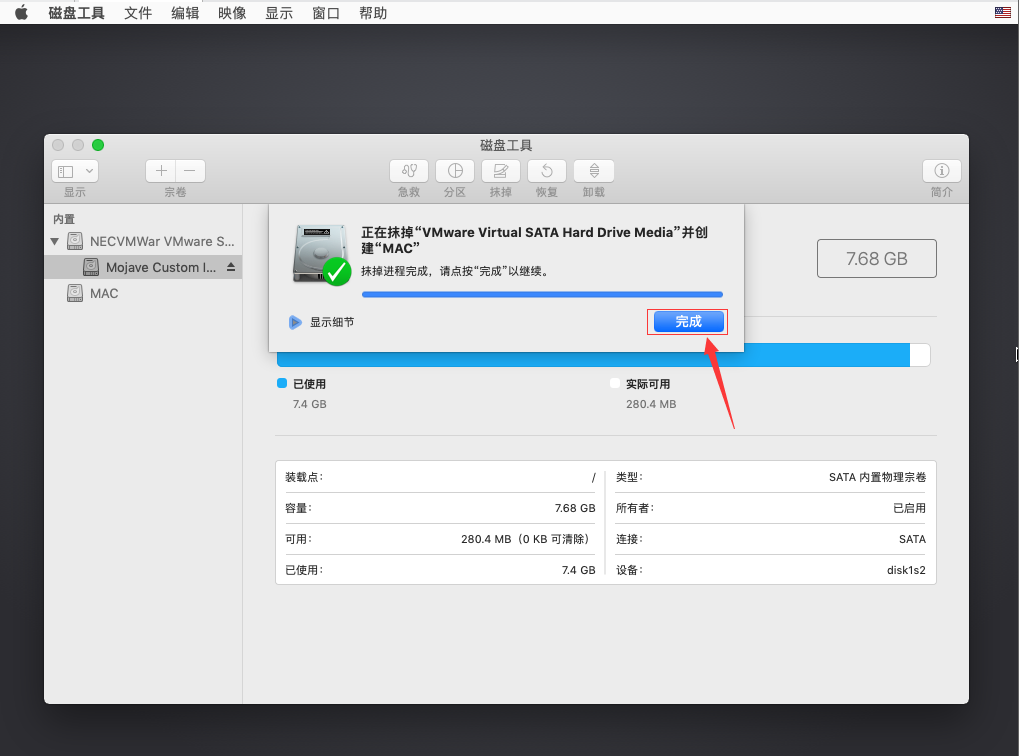

关闭该页面
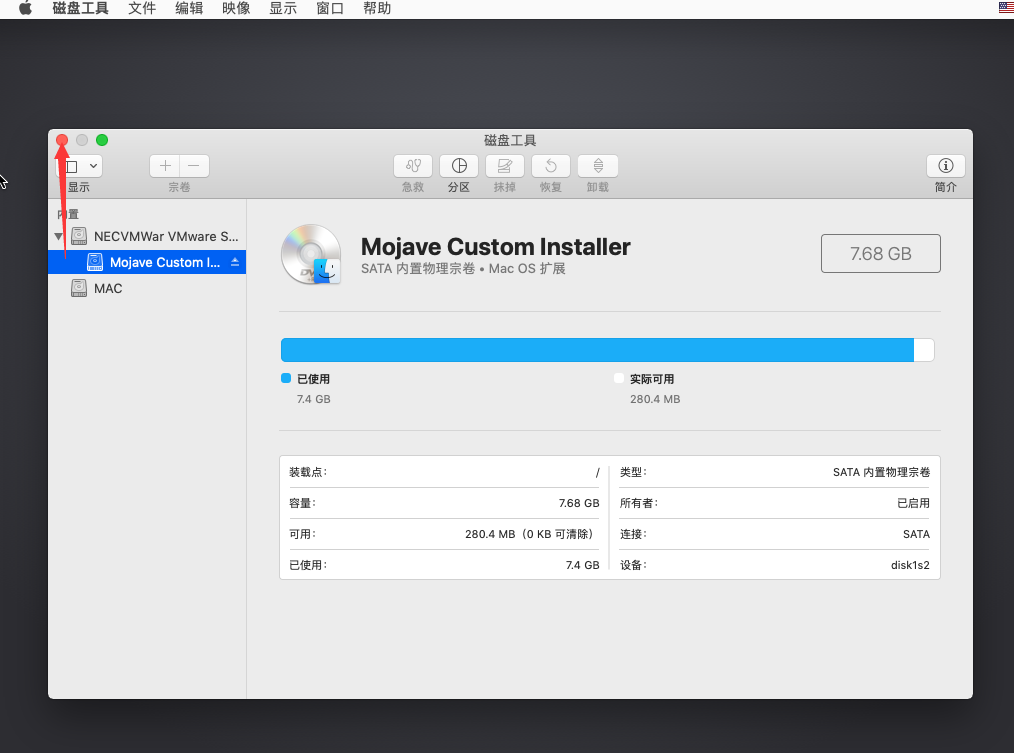

点击【继续】
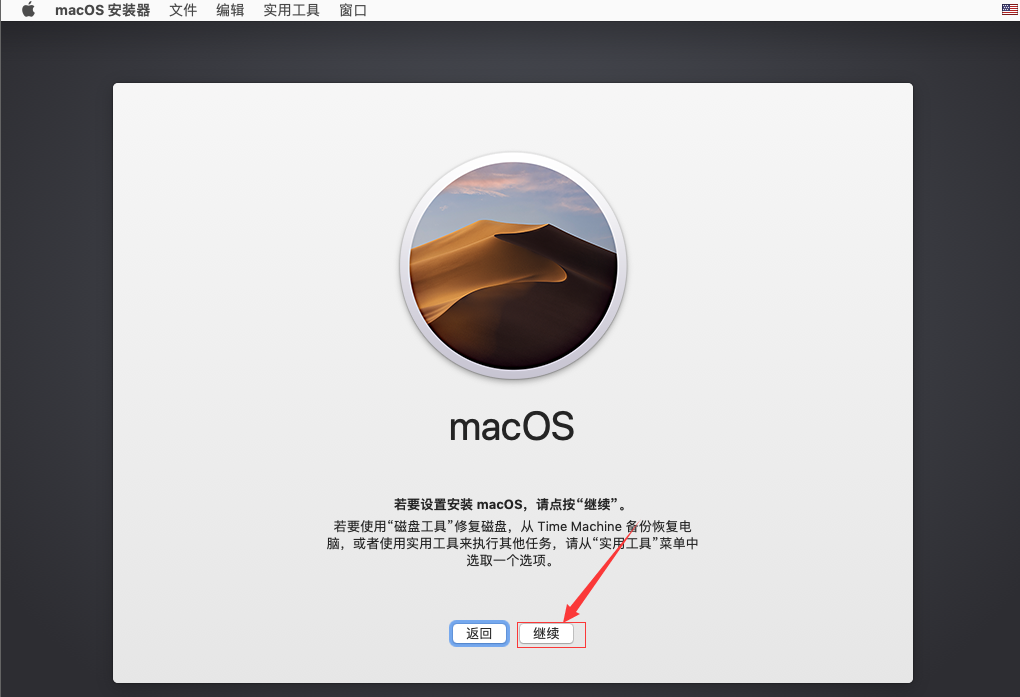

点击【继续】
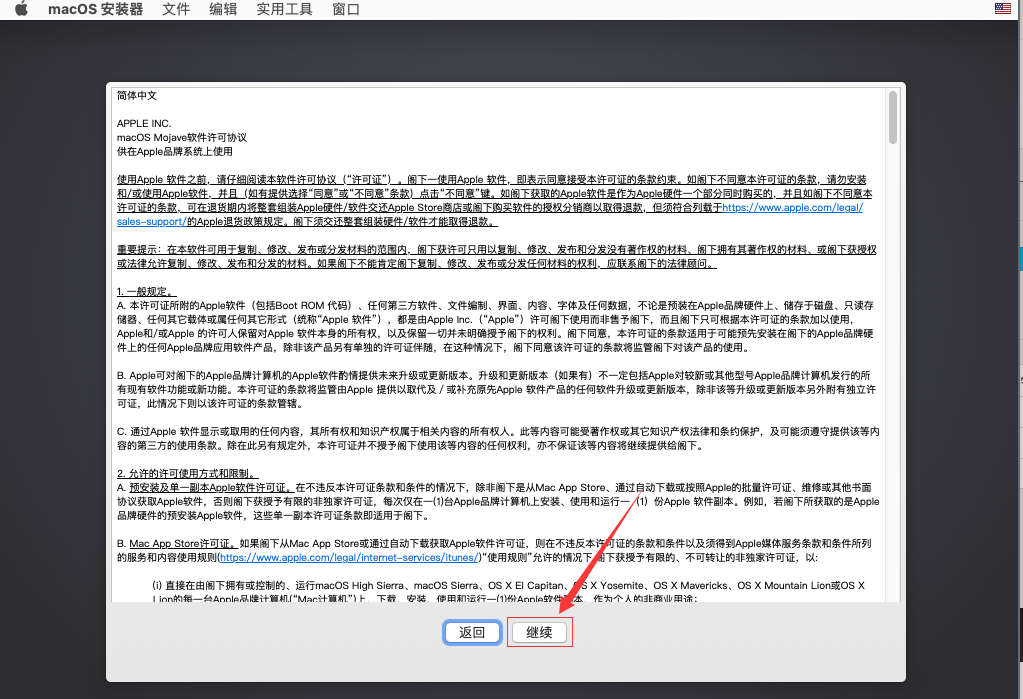

点击【同意】
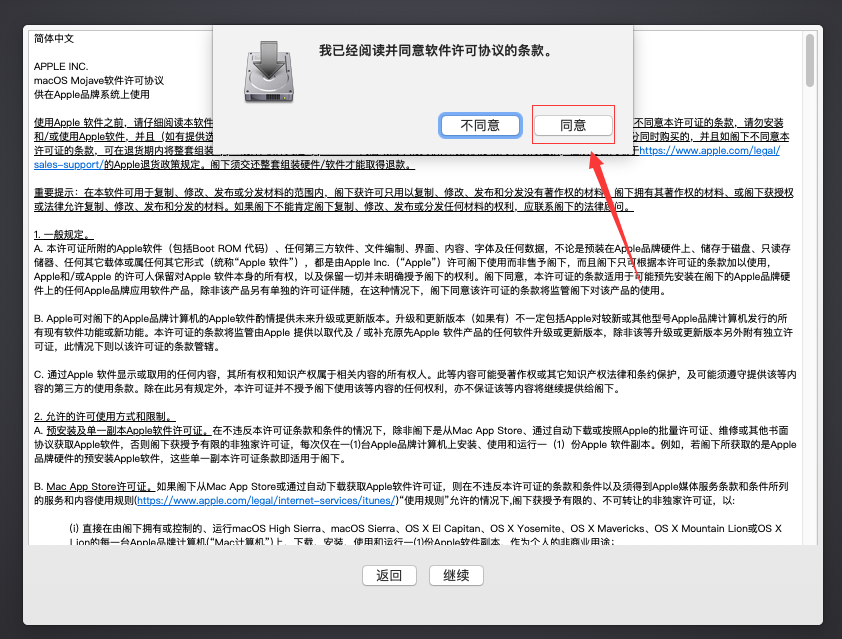

选择刚才命名的磁盘,然后点击【继续】
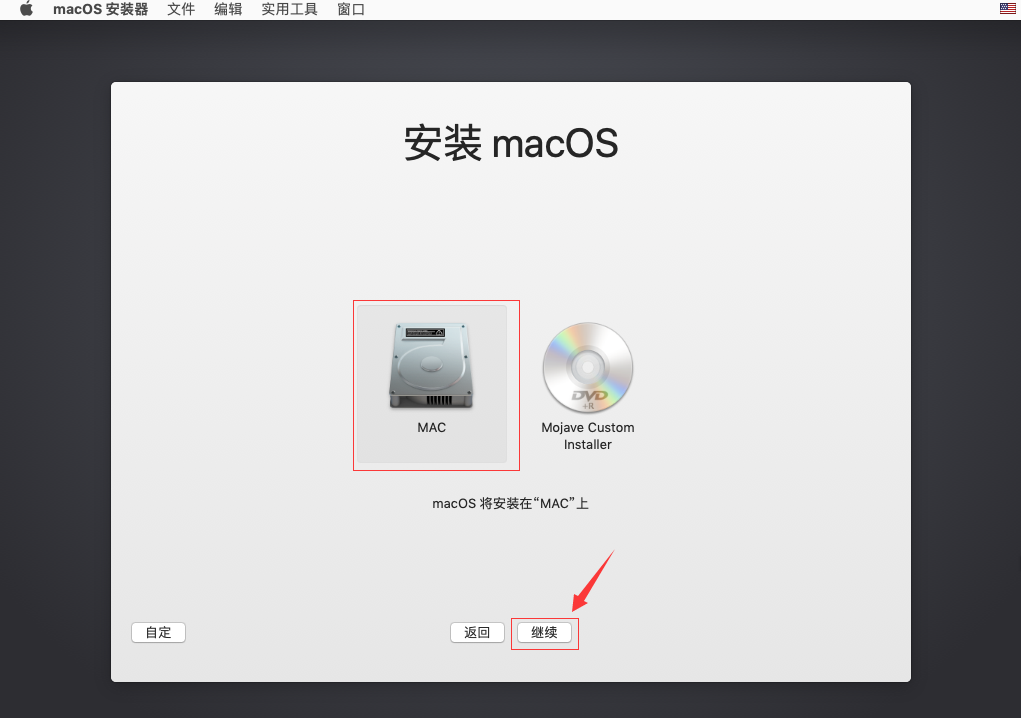

安装中(大约需要20分钟,看硬盘和配置)
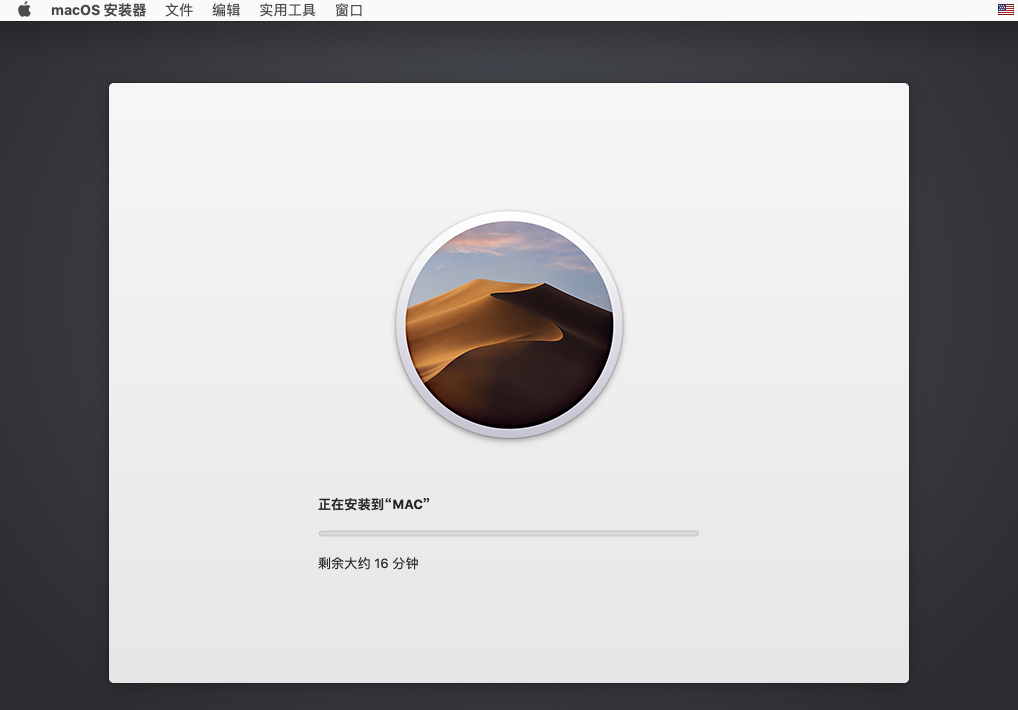

安装完会重启等待重启完成
选择【中国】然后点击【继续】
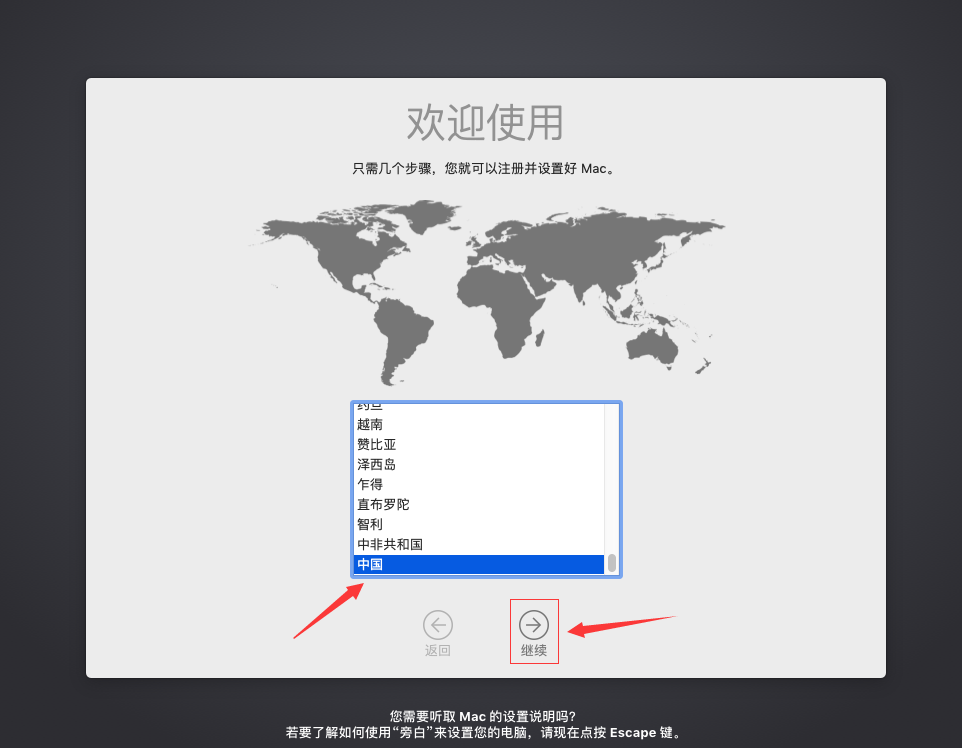

点击【继续】
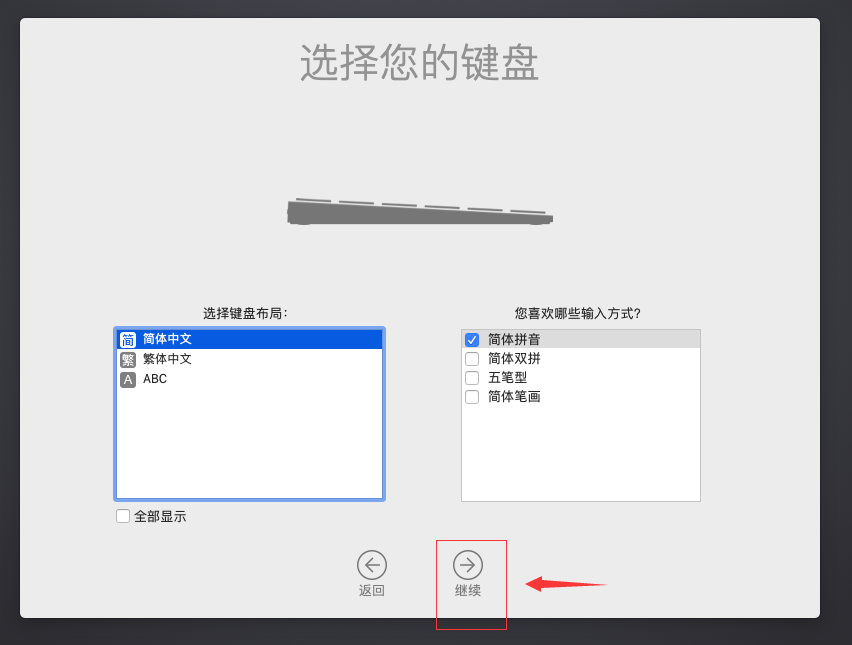

选择【我的电脑不连接到互联网】然后点击【继续】
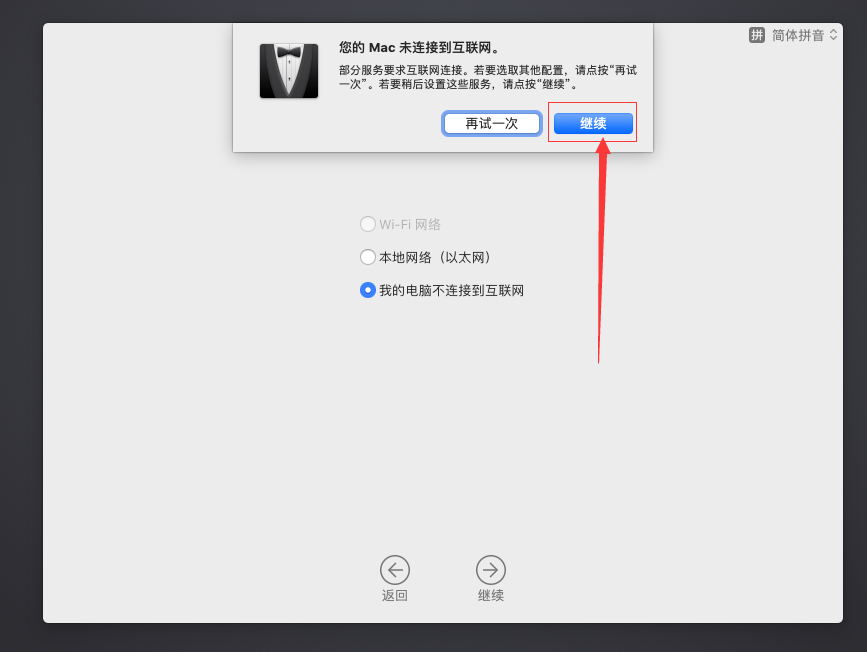

点击【继续】
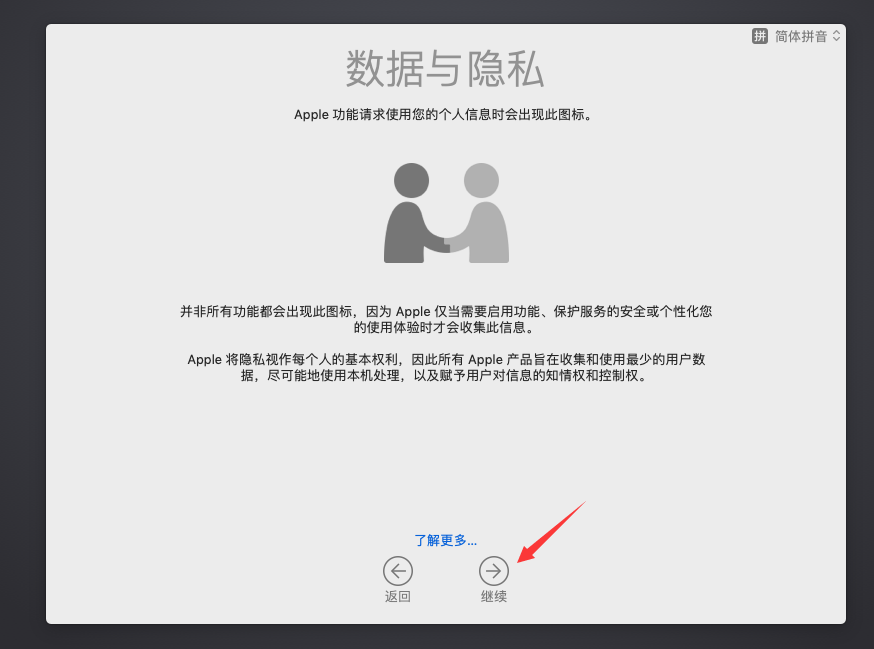

选择【现在不传输任何信息】然后点击【继续】
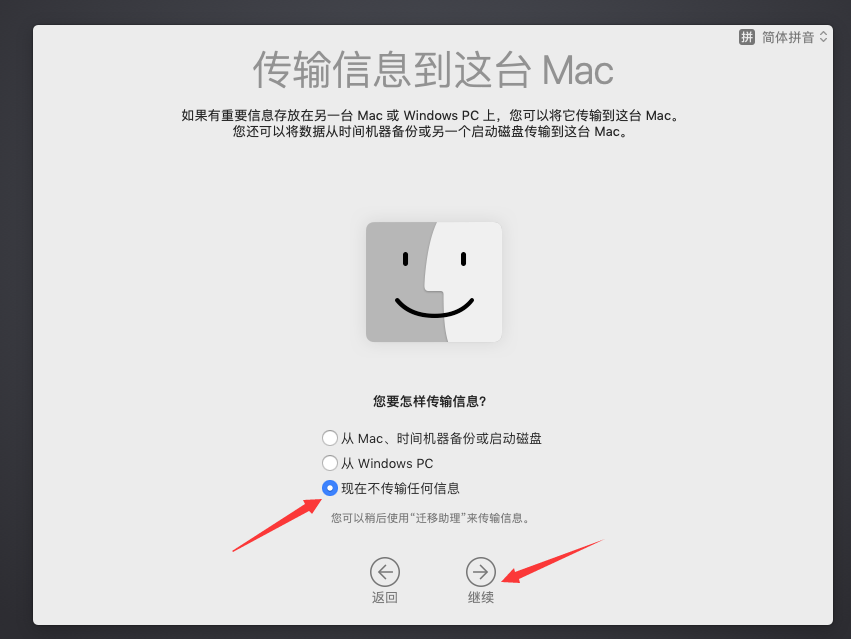


点击【同意】
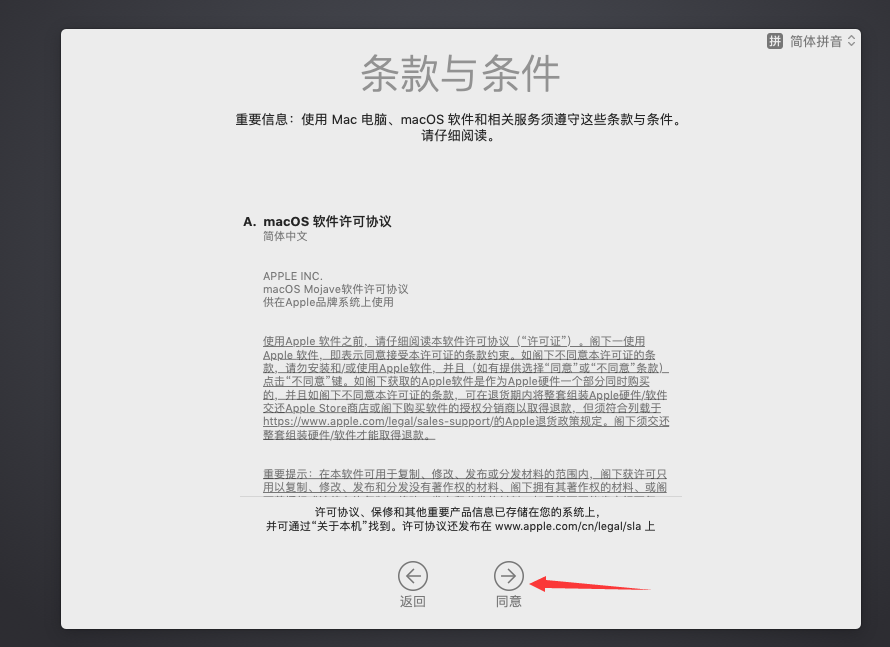
点击【同意】
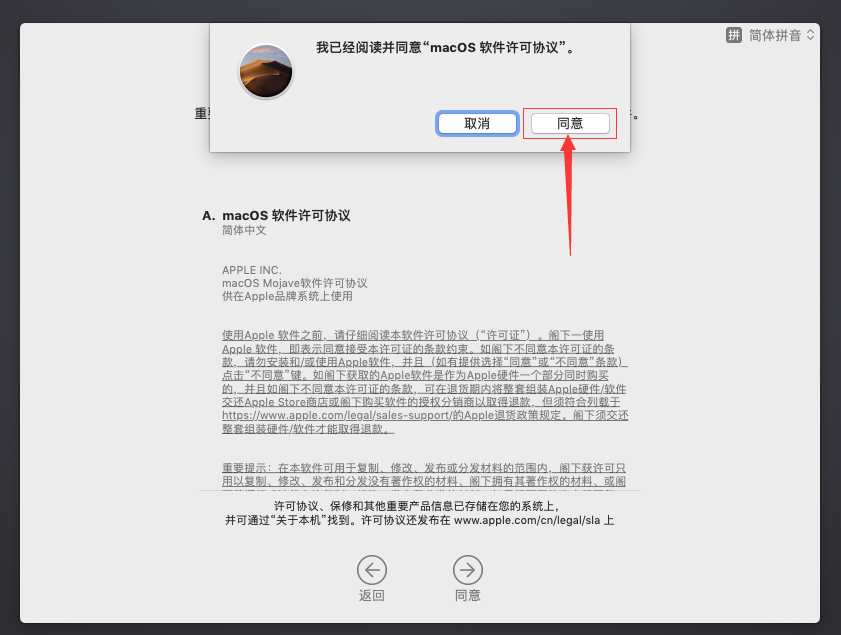

创建电脑用户,然后点击【继续】
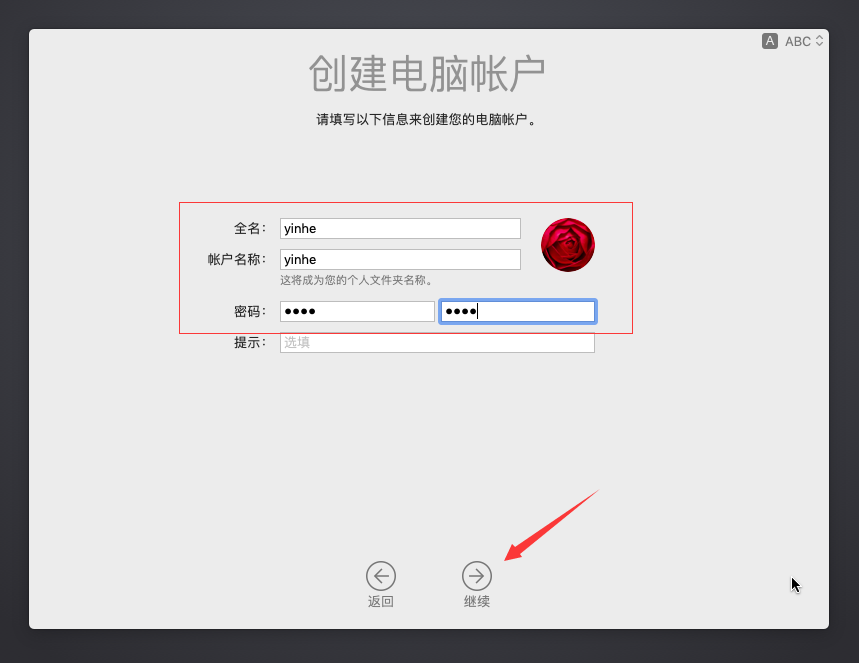

点击【自定设置】
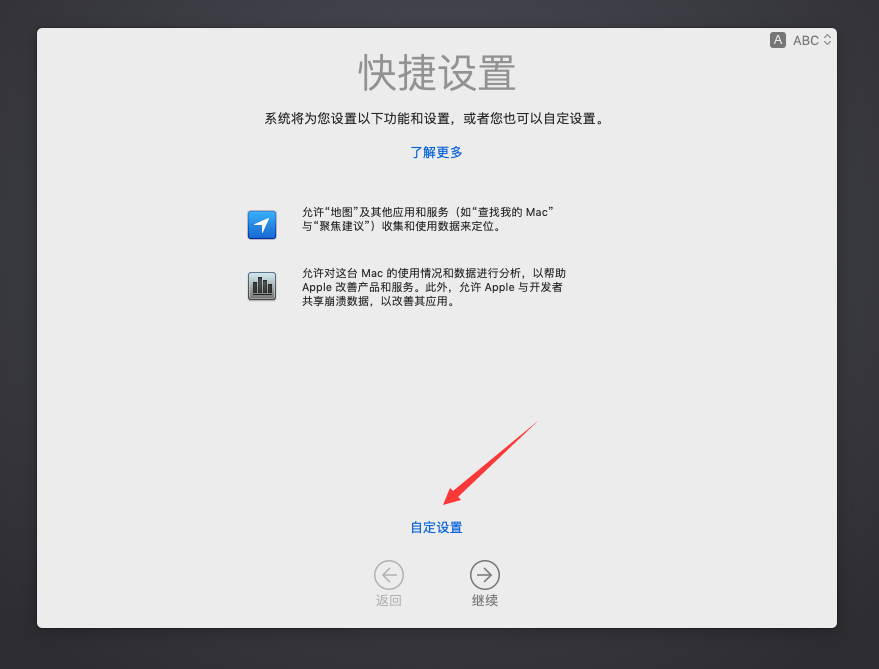

点击【继续】
点击【不使用】
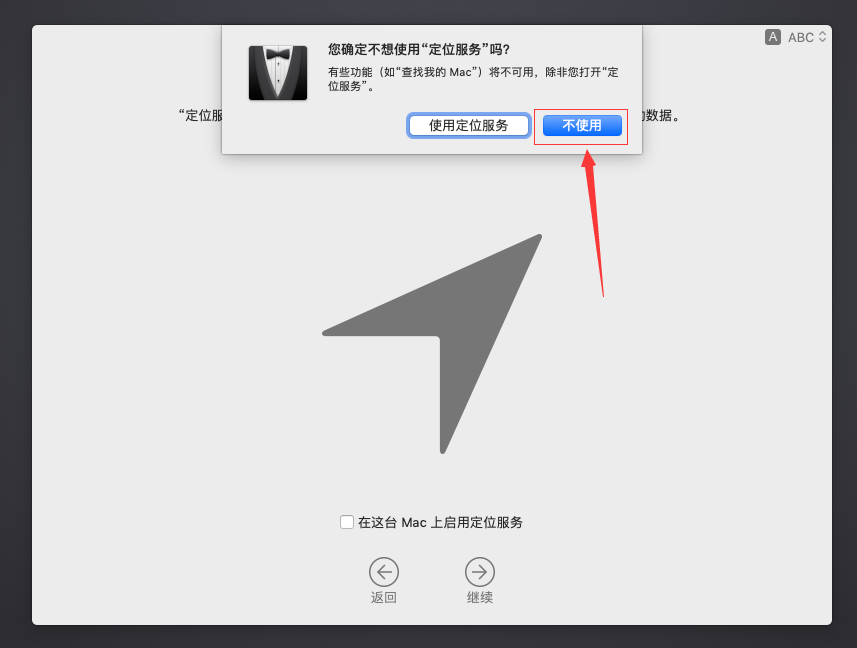

在地图上选择地理位置,然后点击【继续】
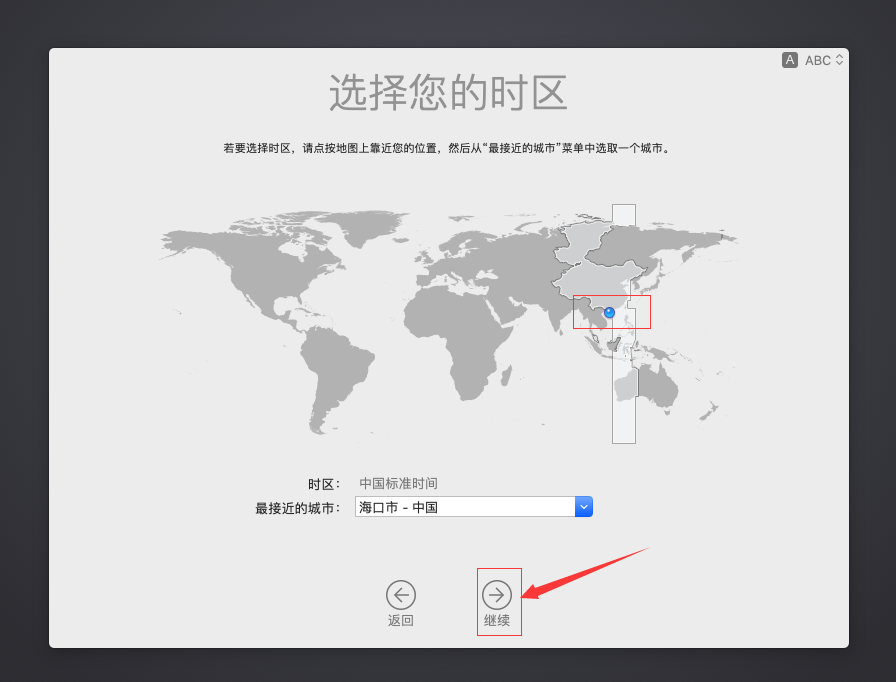

取消勾选,点击【继续】
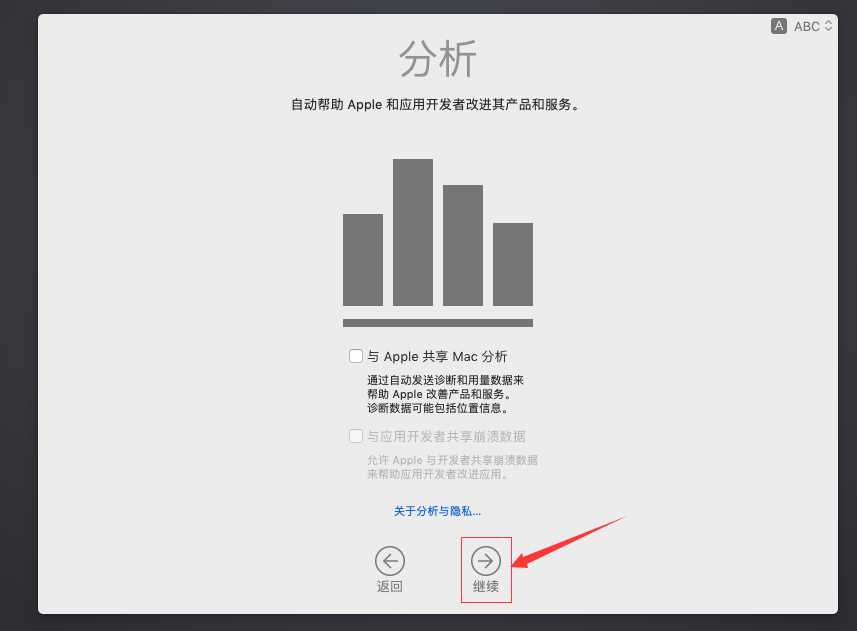

点击【继续】
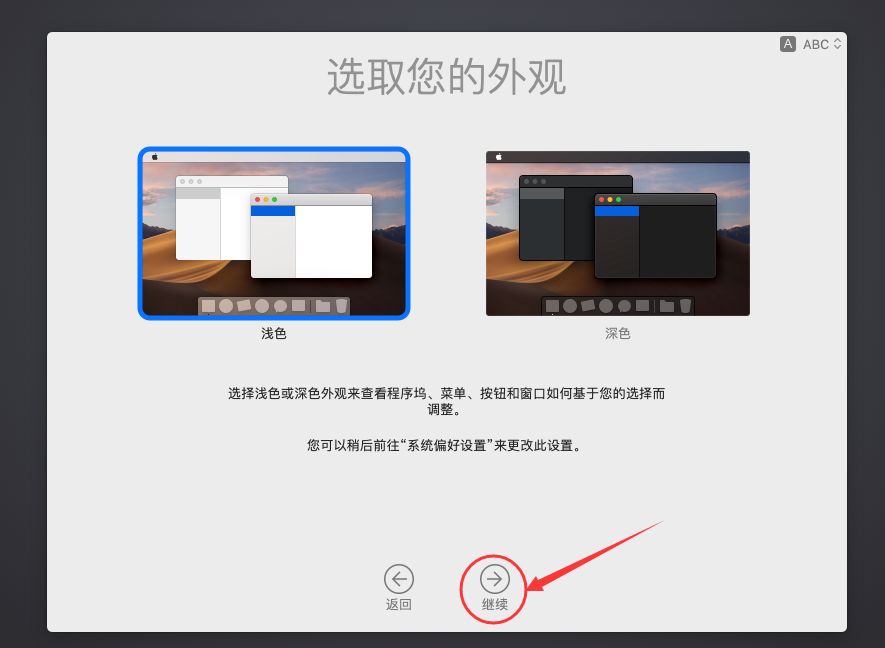

正在设置
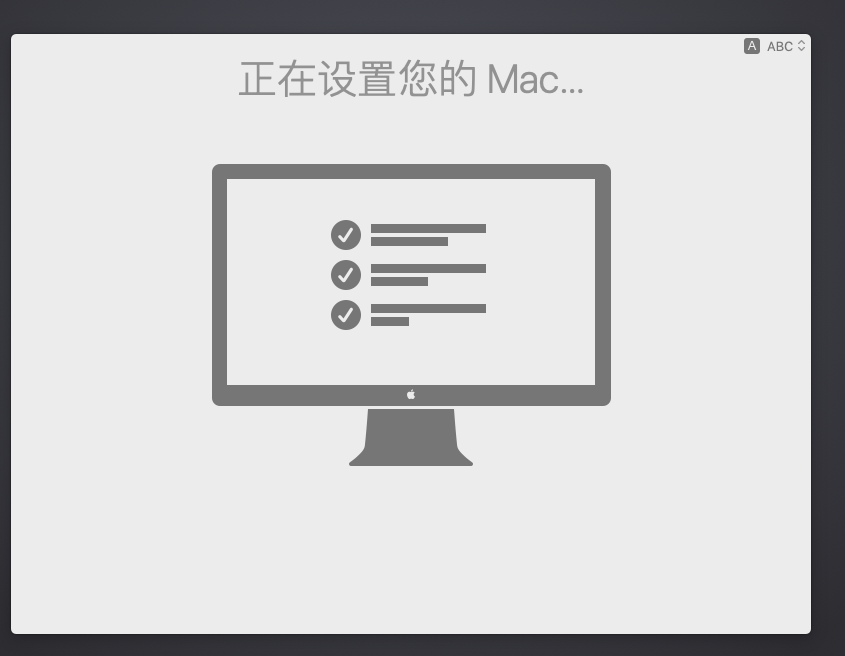

安装完成
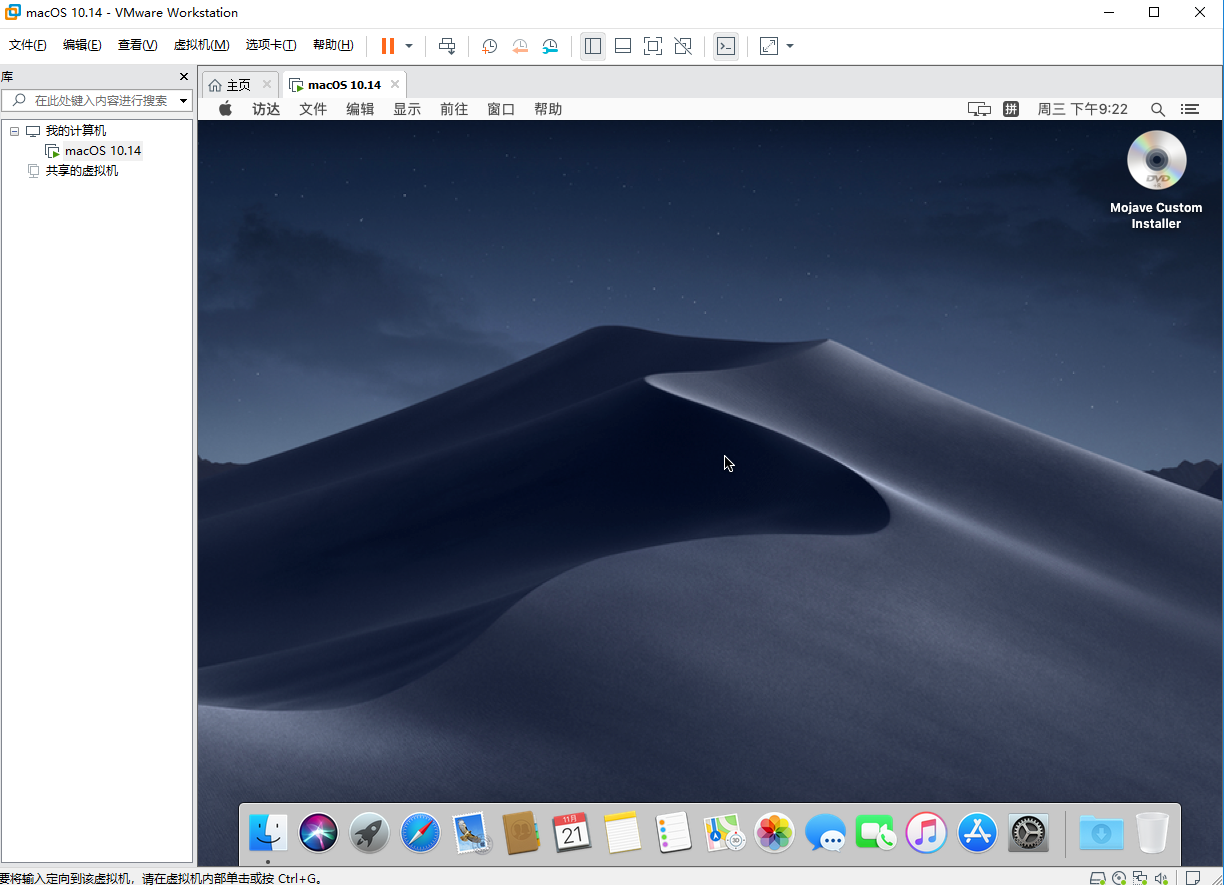
问题汇总
安装后无法联网,分辨率低,如何全屏或安装VMware tools,如何共享电脑文件进虚拟机里的苹果系统以及苹果系统如何安装软件方法请下载第二个资源


